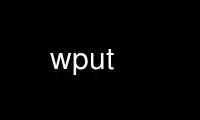
Ubuntu Online, Fedora Online, Windows 온라인 에뮬레이터 또는 MAC OS 온라인 에뮬레이터와 같은 여러 무료 온라인 워크스테이션 중 하나를 사용하여 OnWorks 무료 호스팅 공급자에서 실행할 수 있는 wput 명령입니다.
프로그램:
이름
wput - wget과 유사한 ftp 업로더
개요
wput [옵션] 파일 [파일 ...] URL
기술
Wput은 FTP 서버에 파일을 업로드할 수 있는 무료 유틸리티입니다.
Wput은 비대화형이며 백그라운드에서 사용할 수 있습니다. 파일 또는 전체 디렉토리를 업로드할 수 있습니다.
불안정한 연결에 대해서도 강력한 클라이언트이므로 재시도합니다.
연결이 끊어진 경우 파일을 업로드합니다.
Wput은 재개를 지원하므로
이전 업로드가 중지되었습니다. 즉, 언제든지 Wput을 종료할 수 있으며 그렇게 됩니다(원격
ftp-server는 이를 지원하며 대부분의 경우) 부분적으로 업로드된 파일을 완료합니다.
Wput은 프록시를 통한 연결을 지원하므로
프록시를 통해서만 인터넷에 액세스하거나 IP 주소를 숨겨 익명성을 제공할 수 있습니다.
서버에. SOCKSv5 프록시의 경우 Wput은 청취 모드도 지원하므로 다음을 사용할 수 있습니다.
프록시를 통한 포트 모드 ftp(원격 ftp가 방화벽 뒤에 있거나
게이트웨이).
Wput은 타임스탬프를 지원하므로 (이상적인 경우와 타임스탬프가 활성화된 경우)
원격 파일보다 최신인 파일만 업로드하십시오.
Wput의 업로드 속도는 Wput이 사용 가능한 모든 대역폭을 먹지 않도록 제한할 수 있습니다.
URL 입력 처리
URL은 ftp://-접두사
Wput은 먼저 명령줄에서 URL을 읽고 첫 번째 파일을 첫 번째 파일과 연결합니다.
URL, 두 번째 URL이 있는 두 번째 파일 등. 그런 다음 파일/URL 조합을 전송합니다.
이미 완료되었습니다. 그런 다음 Wput은 --input-file(있는 경우)을 사용하고
위와 동일한 구성표를 사용하는 URL입니다. 파일보다 URL이 더 많은 상황에서
지정된 경우 Wput은 URL에서 로컬 파일 이름을 추측하려고 시도합니다. 더 많은 경우
URL이 남아 있는 파일, Wput은 각 파일에 대해 마지막으로 알려진 URL을 사용합니다.
따라서 예를 들어 하나의 URL을 지정하고 파일에서 모든 파일 이름을 읽을 수 있습니다. 또는 사용 wput * .txt 인
ftp://호스트, 모든 *.txt 파일을 전송합니다. 보다 문서/사용법.예제 추가 예를 들어.
안전을 위해 URL 앞에 파일을 제공하는 것이 좋습니다.
추측 지방의 입양 부모로서의 귀하의 적합성을 결정하기 위해 미국 이민국에
Wput에 해당 파일 이름이 없는 URL이 있는 경우 Wput은 로컬 파일의 URL을 추측하려고 시도합니다.
위치. 예를 들어 wput 사용 ftp://호스트/디렉토리/경로/파일, Wput은 다음을 찾습니다.
/디렉토리/경로/파일. 찾을 수 없는 경우 Wput은 ./directory/path/file, ./path/file 및
./파일.
옵션
로깅 and 입력 입양 부모로서의 귀하의 적합성을 결정하기 위해 미국 이민국에 옵션
-a 로그 파일, --추가 출력=로그 파일
기록된 모든 메시지를 다음 위치에 추가 로그 파일.
--베이스 이름=통로
이 옵션을 사용하면 Wput이 잘립니다. 통로 연결된 모든 입력 파일에서
URL에. wput /usr/share/doc.tgz ftp://호스트/ 만들 것이다
ftp://호스트//usr/share/doc.tgz, 지정하는 동안 / usr / 공유 / 기본 이름으로
결과 ftp://호스트/doc.tgz 생성되고 있습니다.
-i 파일, --입력 파일=파일
에서 URL 및 파일 이름을 읽습니다. 파일. 명령줄에도 URL이 있는 경우
정렬이 활성화되어 있지 않으면 먼저 검색됩니다. URL-입력-도 참조하십시오.
취급 섹션.
If 파일 -인 경우 URL은 stdin에서 읽습니다. 내용을 파이프하려면
stdin에 업로드할 파일의 경우 아직 수행할 수 없습니다. 하지만 넌 할수있어
--input-pipe 플래그를 사용하고 내용을 읽습니다. a) 명명된 파이프에서 -I "cat
named.pipe; echo > /dev/null" 또는 b) 다음을 출력하는 명령에서 직접
데이터. (--input-pipe 참조)
Do 지원 같은 일을 발견 | wput ftp://호스트/ -i -! Wput은 모든 파일을 업로드합니다
현재 디렉토리에서( find의 첫 번째 출력은 '.'이므로)
그 후 각 파일을 다시 ( find는 Wput에 이름을 게시하기 때문에)
문제는 Wput이 find에 의해 주어진 각 디렉토리를 업로드한다는 것입니다.
find 자체가 모든 디렉토리를 반복하면 파일이 세 번 업로드됩니다(또는
추가 하위 디렉토리의 경우 훨씬 더 자주). 사용 wput ftp://호스트/ 업로드
로컬 디렉토리의 모든 것. 또는 사용 발견 ! -유형 d | wput ftp://호스트/ -i -
디렉토리를 출력하지 않고 찾기를 지시합니다.
-I 명령, --입력 파이프=명령
URL에서 파일/디렉토리를 "추측"할 수 없는 경우("로컬 파일 추측" 참조)
출력 명령 is 촬영 as 파일 입력. 명령 is 호출 as 다음과 같습니다 :
명령 FTP "사용자 이름" "아이피/호스트네임" 포트 "remote_directory"
"remote_filename"
이 어플리케이션에는 XNUMXµm 및 XNUMXµm 파장에서 최대 XNUMXW의 평균 출력을 제공하는 호스트 이름 is 만 공급 if 전에, ip be 해결되었습니다. If 의견을 듣고 싶습니다. do 지원 필요
이들 매개 변수 에 휘두르다 전에, 프로그램 에 어느 의견을 듣고 싶습니다. 읽기 전에, 내용물, 사용
무언가 처럼 '-나 "고양이 파일; 에코 > /dev/null"' so 그 이들 매개 변수 are
합격 에 에코 and 에 / dev / null 나중에. 이후 전에, 진행률 표시 줄 is 지원 수
of 취급 알 수없는 파일 크기, 전에, 파일 크기 is 세트 에 1 수코양이. 따라서 전에, ETA
쇼 a 잘못 값.
-nv, --덜-장황
덜 장황합니다. 이는 Wput의 출력을 최소로 줄이는 것을 의미합니다. 이것을 지정
더 자주 플래그는 --quiet 플래그와 같습니다. 어떤 사람들은 또한
-v 및 -nv 플래그는 의미가 없습니다.
-o 로그 파일, --결과물 파일=로그 파일
모든 메시지 기록 로그 파일.
-q, --조용한
Wput의 출력을 끕니다.
-R, --제거-소스-파일
성공적으로 전송된 파일을 연결 해제/삭제합니다.
-s, --종류
정렬이 활성화된 경우 Wput은 먼저 사용 가능한 모든 입력 장치에서 모든 URL을 읽습니다.
각 파일을 전송하기 전에 정렬합니다.
정렬 순서는 ip/hostname, port, username, password, directory, filename입니다.
정렬에는 모든 데이터가 저장되어야 하므로 약간 더 많은 메모리가 필요합니다.
-v, --말 수가 많은
상세 출력을 켭니다. 이것은 Wput이 수행하는 작업에 대한 추가 정보를 제공합니다. 만약에
이 플래그를 두 번 지정하면 디버그 출력이 표시됩니다.
가이드라가 옵션
-A, --아스키
Wput은 파일을 보고 사용할 전송 형식을 자동으로 결정합니다.
확장. 특정 파일은 ASCII로 인식됩니다. txt, c, java, cpp,
sh, f, f90, f77, f95, bas, pro, csh, ksh, conf, htm, html, php, pl, cgi, ing, js,
asp, 박쥐, cfm, css, dhtml, diz, h, hpp, ini, mak, nfo, shtml, shtm, tcl, pas
이 플래그를 지정하면 Wput이 ASCII 모드 파일 전송을 사용하도록 합니다.
-b, --배경
시작 직후 백그라운드로 이동합니다. 출력 파일이 제공되지 않으면 wput은
출력을 "./wputlog"로 리디렉션
-B, --바이너리
이 플래그를 지정하면 Wput이 BINARY 모드 파일 전송을 사용하도록 합니다.
--바인드 주소=주소
클라이언트 TCP/IP 연결을 만들 때 bind() to 주소 에 주소 현지에서
기계. 주소 호스트 이름 또는 IP 주소로 지정할 수 있습니다. 이 옵션은
머신이 여러 IP에 바인딩된 경우에 유용합니다. --force-tls 이 플래그가 있는 경우
지정되고 Wput이 OpenSSL 라이브러리와 연결되면 플래그는 사용을 강제합니다.
of TLS: TLS 연결을 설정할 수 없으면 프로세스가 취소되고 시도하지 않습니다.
암호화되지 않은 연결로 계속하려면
Basic 시작 옵션
-l 율, --한계율=율
Wput이 사용 가능한 모든 대역폭을 소모하지 않도록 하려면 이 플래그를 지정하십시오. 율
숫자 값입니다. 단위 'K'(KiB용) 및 'M'(MiB용)이 이해됩니다.
업로드 속도는 평균적으로 제한됩니다. 즉, 속도를 10K로 제한하면
Wput은 처음 몇 초 동안 5K로 보낼 수 있었습니다.
가능) 이후 평균 10K 달성시까지 10K 이상
-m, --chmod
이렇게 하면 전송된 파일의 액세스 모드가 변경됩니다. 형식은 세 가지입니다.
숫자 644진수 유닉스 모드, 예: XNUMX는 rw-r--r--를 의미합니다.
-체크 안함, --계속하지 않음
이 플래그를 지정하면 재개가 꺼집니다. 즉, 원격 파일이
로컬보다 작으면 덮어씁니다. 이 파일을 건너뛰려면
--skip-existing을 활성화합니다.
참조 doc/USAGE.resumehandling
-N, --타임스탬프
타임스탬프가 활성화된 경우 Wput은 디렉터리 목록을 검색하여 다음으로 구문 분석합니다.
원격 파일 날짜를 결정합니다. 로컬 파일이 원격 파일보다 최신인 경우
(5초의 기본 허용 시간차가 있으며, 이는
wputrc-파일) 업로드되고 그렇지 않으면 건너뜁니다.
로컬 날짜는 다음을 사용하여 mtime(마지막 수정 시간)으로 결정됩니다.
현재 시간대. 이것은 ls -l의 출력과 같아야 합니다.
일반적으로 기존 파일을 다시 시작하는 것을 원하지 않으므로 다음을 사용해야 합니다.
--reupload --dont-continue 플래그도 마찬가지입니다.
-p, --포트 모드
기본적으로 Wput은 대부분의 구성에서 잘 작동하는 수동 모드 ftp를 사용합니다.
패시브 모드가 실패하면 Wput은 자동으로 포트 모드로 돌아갑니다.
포트 모드 ftp를 사용하여 Wput을 시작하려면 이 플래그를 지정하십시오.
--대리=모드
별칭은 옵션 -Y입니다. 그만큼 모드 둘 중 하나 일 수 있습니다 HTTP http 기반 프록시(예:
오징어), 양말 SOCKSv5 프록시 또는 오프 프록시를 비활성화합니다.
--프록시-사용자=name
프록시 서버에 인증이 필요한 경우 다음을 사용하십시오. 이름 사용자 이름으로. 당신은 필요
--proxy-pass도 지정하십시오. 이러한 정보는 wputrc 파일에도 저장할 수 있습니다.
--프록시 패스=암호
프록시에 사용할 암호를 지정합니다.
FTP 옵션
--디렉토리 없음
Wput이 디렉토리로 CWD할 수 없으면 생성을 시도합니다. 그렇지 않은 경우
원하는 동작은 이 플래그를 지정하여 Wput이 아무 것도 생성하지 않도록 강제합니다.
디렉토리.
-t 번호, --시도=번호
재시도 횟수를 다음으로 설정 번호. 무한 재시도에 대해 -1을 지정합니다.
디폴트도.
-u, --재업로드
이 플래그를 지정하면 로컬 파일과 동일한 크기의 원격 파일이
업로드 예정. 건너뛰기가 기본입니다.
--건너뛰기-크게
이 플래그를 지정하면 로컬 파일보다 큰 원격 파일이
건너 뛰었습니다. 기본값은 다시 업로드하는 것입니다.
--건너뛰기-기존
이 플래그를 지정하면 원격 파일이 다음과 같은 경우 파일 업로드를 건너뜁니다.
이미 존재 함.
일반 옵션
-V, --번역
wput의 버전을 표시합니다.
-h, --도움
wput의 명령줄 옵션에 대한 간단한 설명과 함께 도움말 화면을 인쇄합니다.
진단
일반적으로 종료 상태는 모든 것이 잘 진행되었거나 할 일이 없는 경우 0입니다.
업로드 중에 일부 파일을 건너뛴 경우(타임스탬프 또는 재개 규칙으로 인해)
종료 상태는 1로 설정됩니다. 원격 오류로 인해 일부 파일이 전송되지 않은 경우
종료 상태는 2입니다. 일부 파일이 실패하고 일부 파일을 건너뛴 경우 종료 상태는 3입니다.
일부 시스템 기능의 오류와 같은 일반적인 문제는 종료 상태가 4입니다.
onworks.net 서비스를 사용하여 온라인으로 wput 사용
